Correção: problema ‘Check-in não está disponível para envio a este destinatário’ no iOS 17 no iPhone
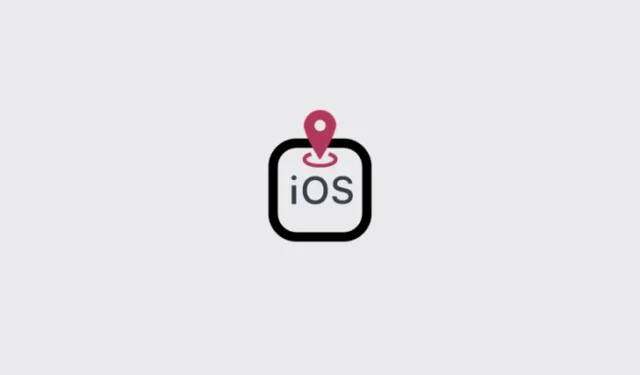
O que saber
- O recurso Check-in requer uma série de permissões para funcionar corretamente, incluindo serviços de localização, locais significativos, conexão ininterrupta de dados móveis e dados completos de check-in para mensagens.
- Certifique-se de que os serviços de localização e locais importantes estejam ativados em Configurações > Privacidade e segurança > Serviços de localização > Serviços do sistema > Locais importantes .
- Ative Dados de check-in completo em Configurações > Mensagens > Check-in > Dados > Completo .
- O Check In funciona apenas com dispositivos iOS 17, portanto, certifique-se de que os iPhones do remetente e do destinatário estejam atualizados para a versão mais recente do iOS.
Com o lançamento do iOS 17, os usuários da Apple podem finalmente usar todos os recursos e atualizações mais recentes da maneira pretendida. No entanto, nem todos os recursos parecem estar funcionando conforme o esperado. O recurso Check In, por exemplo, é um daqueles recursos de segurança aprimorados que está causando problemas para alguns usuários. Mas não é nada que não possa ser resolvido com alguns ajustes.
O guia a seguir orientará você sobre todas as soluções possíveis para quando você não conseguir enviar os detalhes do seu ‘Check In’ a um amigo ou familiar preocupado no aplicativo Mensagens.
CORREÇÃO: problema de ‘Check-in não disponível para envio a este destinatário’ no iOS 17
Ao adicionar a opção ‘Check In’ em uma conversa, às vezes você pode receber a mensagem de erro ‘Check In não está disponível para envio a este destinatário’. E como a mensagem de erro não informa por que isso acontece ou oferece uma solução rápida, não é fácil encontrar uma única opção que possa resolver o problema rapidamente. Mas não se preocupe. Listamos todas as soluções possíveis que o ajudarão a solucionar o problema.
1. Entenda como funciona o ‘Check In’
Primeiramente é importante saber como funciona o Check In e quais configurações você precisa habilitar para ele.
O Check In oferece uma maneira de avisar seus amigos e familiares quando chegar em um local. Com o ‘Check In’ ativado, caso você não chegue ao seu destino no prazo determinado, seu contato receberá uma notificação sobre o mesmo.
Para que o Check In possa executar com sucesso todas essas funções, é necessário acesso à sua localização, bem como a alguns outros serviços. Ao executar o assistente de check-in pela primeira vez, ele deverá configurar tudo para você. Mas você também deve ter um bom entendimento de como fazer o Check In funcionar, especialmente se você alterou as configurações dos serviços de localização posteriormente.
Consulte nosso guia sobre Como usar o Check In em Mensagens no iOS 17 para obter uma análise passo a passo de como você pode começar a usar o Check In corretamente.
2. Certifique-se de que os iPhones remetente e destinatário estejam executando iOS 17
Check In é um recurso exclusivo do iOS 17. Isso significa que ambas as partes – o remetente e o destinatário – devem ter iPhones rodando a versão mais recente do iOS 17.
É ainda recomendado que você use a versão estável do iOS 17 e não a pública ou a versão beta do desenvolvedor, pois esta última tende a apresentar bugs e pode levar mais tempo para atualizar as configurações de localização nos servidores Apple.
Como uma observação importante, considere também com quem você está compartilhando Check-Ins. Se você estiver fazendo isso com um usuário Android, o Check In não funcionará.
3. Ative dados completos de check-in para mensagens
Ao compartilhar o Check-in, você também pode considerar ativar os dados completos de check-in para mensagens.
- Abra o aplicativo Configurações e toque em Mensagens .
- Selecione Check-in .
- Toque em Dados .
- Selecione Completo em vez de Limitado.
Isso resolverá o problema se for causado por acesso insuficiente aos dados.
4. Certifique-se de que os dados do celular estejam ativos
Para que a localização seja compartilhada constantemente e sem interrupções, certifique-se de ativar seus dados móveis. O Wi-Fi não é recomendado ao compartilhar Check-Ins, pois você perderá as conexões ao passar do ponto A para o ponto B.
5. Certifique-se de que os Serviços de Localização estejam ativados
Além de garantir a conectividade com a Internet por meio de um plano de dados móveis ativo, você também precisará ativar os Serviços de Localização durante a viagem. Portanto, certifique-se de ativá-lo em Configurações > Privacidade e segurança > Serviços de localização .
6. Habilite “Locais Significativos” nos serviços de localização
O recurso Check-in exige que você ative outra configuração chamada ‘Locais importantes’. Esta opção reside nos Serviços de Localização e pode ser ativada da seguinte maneira:
- Abra o aplicativo Configurações .
- Toque em Privacidade e segurança .
- Selecione Serviços de localização .
- Toque em Serviços do Sistema .
- Selecione Locais Significativos .
- E ative ‘Locais importantes’.
7. Saia e abra novamente o aplicativo Mensagens
Quando tudo mais falhar, às vezes uma reinicialização suave do aplicativo Mensagens pode resolver o problema. Embora nem sempre seja necessário, e você deva considerar primeiro as correções mencionadas acima, simplesmente sair e reabrir o aplicativo Mensagens pode ajudar a corrigir pequenos bugs e colocar o Check In em ordem.
8. Verifique se os servidores iMessage estão inativos
Às vezes, você pode receber a mensagem de erro simplesmente porque os servidores iMessage estão inativos. Embora não seja uma ocorrência frequente, não é incomum que os serviços do iMessage fiquem indisponíveis de tempos em tempos.
Você pode verificar se os servidores iMessage estão inativos visitando a página System Status da Apple .
Quais são alguns motivos comuns para o problema ‘Check-in não está disponível para envio a este destinatário’ no iOS 17?
O recurso Check In requer que uma série de configurações sejam ativadas para que funcione corretamente. Tudo, desde serviços de localização, locais significativos, acesso a dados completos de check-in para mensagens, bem como uma conexão de dados móveis ininterrupta, é necessário para que o recurso Check-in funcione. Além disso, tanto o iPhone remetente quanto o destinatário precisam estar no iOS 17.
O recurso Check In é a maneira ideal para os usuários da Apple notificarem o status de suas viagens aos contatos preocupados. Embora às vezes possa não funcionar tão bem quanto você gostaria e exibir mensagens de erro indesejadas, as correções mencionadas acima devem resolver o problema e ajudá-lo a compartilhar o Check In com seus contatos em Mensagens sem problemas. Esperamos que este guia tenha sido útil nesse sentido. Até a próxima vez!



Deixe um comentário